NH농협은행에 본인 명의로 된 계좌를 보유하고 있다면 NH스마트뱅킹 앱을 이용해서 간편하게 통장 계좌 비밀번호 변경과 찾기를 해볼 수 있습니다. 기존 통장 비밀번호를 알고 있다면 해당 숫자 4자리를 입력 후 새로 사용할 비밀번호를 입력해서 설정해 주시면 됩니다. 비밀번호 변경할 때에는 휴대폰 번호/생년월일 등 개인정보가 포함된 숫자는 사용할 수 없고 연속되거나 반복되는 숫자 사용에도 제한이 있습니다.
그리고 변경할 계좌와 연결된 체크카드의 비밀번호는 변경되지 않으며 전혀 상관없는 별개로 보시면 되겠습니다. 농협 계좌 비밀번호 찾기를 하는 경우에는 기존 비밀번호를 잊은 경우이니 비밀번호를 신규로 등록(재설정) 해주시면 되고 농협 계좌 비밀번호 5회 오류 입력 초과가 발생한 경우에도 재설정을 해주시면 됩니다.
오류 해제 및 찾기를 진행할 때에는 실물 신분증 휴대폰 촬영 확인과 휴대폰 본인인증 절차를 거치게 되며 저축성/입출금/신탁 계좌만 변경을 해줄 수 있겠습니다.
변경 가능 시간대
NH농협 스마트뱅킹 앱을 통해서 이용이 가능한 설정 서비스로 점검 시간을 제외한 00시 30분에서 24시까지 이용(평일/주말/공유일 포함)이 가능합니다. 온라인 비대면 방식으로 해제나 변경이 안될 경우에는 고객센터를 통해서 확인 후 관련 서류(신분증/통장/서명 등)를 챙겨서 가까운 농협은행 창구에서 진행해 보시면 될 겁니다.
실물 신분증 인증 안내
입력 오류 해제나 비밀번호 찾기(재설정)를 할 때에는 실물 신분증 확인 절차를 거치게 되며 운전면허증이나 주민등록증을 바닥에 놓고 휴대폰으로 촬영해서 인증하시면 됩니다. 사본이나 훼손이 심해 알아볼 수 없는 정도면 정상적인 신분증 확인 진행에 어려움이 있습니다.
모바일 운전면허증
행정안전부의 모바일 신분증(운전면허증)을 발급했다면 선택해서 인증으로 사용할 수 있습니다. 통신사 패스(PASS) 앱의 모바일 신분증은 사용할 수 없으며 행정안전부의 앱에서 발급한 경우에 사용이 가능합니다. 모바일 운전면허증 인증을 선택 후 해당 앱을 호출하게 되면 앱에 등록된 안면 인증 및 핀 번호를 입력해서 인증을 진행하시면 됩니다.
NH농협 통장 계좌 비밀번호 변경 방법

▲ NH뱅킹 앱을 실행 후 화면 우측 위에 3 줄 모양(≡) 아이콘을 터치합니다.
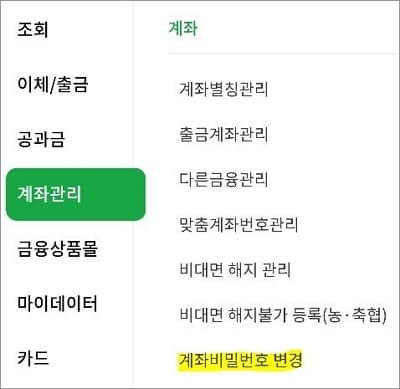
▲ 좌측에 “계좌관리” 메뉴를 터치하고 우측에 계좌→ 계좌 비밀번호 변경 메뉴를 터치합니다.
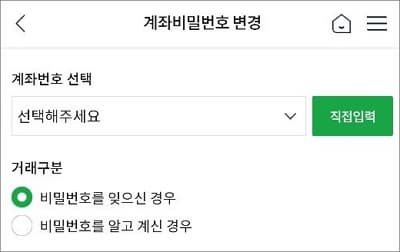
▲ 변경할 계좌번호를 선택 또는 직접 입력하시고 거래 구분에서 비밀번호 잊으신 경우 또는 알고 있는 경우 중 선택을 해서 설정해 주시면 됩니다. 계좌 비밀번호 찾기 및 5회 입력 초과 오류인 경우에는 “비밀번호를 잊으신 경우” 선택하시면 됩니다.
알고 있는 경우
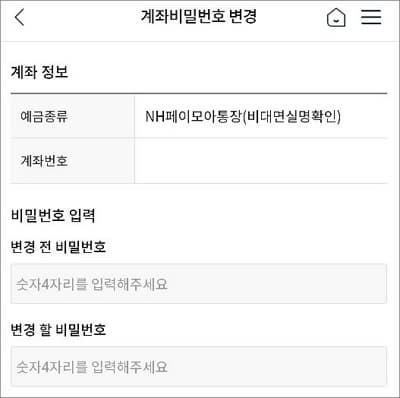
▲ 변경 전 비밀번호 입력 후 새로 사용할 번호 입력해서 변경해 줍니다.
잊으신 경우
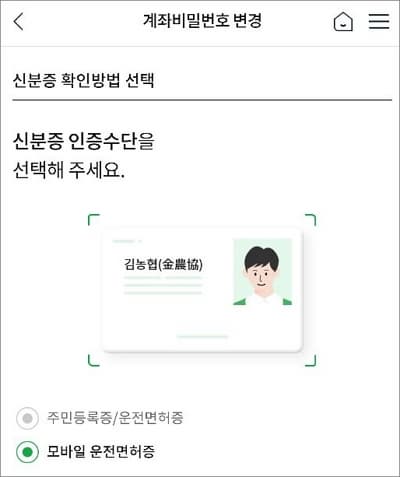
▲ 실물 신분증 인증 수단을 선택하고 휴대폰 문자 인증을 해준 후 새로 사용할 비밀번호를 설정해 주시면 됩니다. 휴대폰 번호 인증 시에는 본인 명의로 된 휴대폰 기기를 사용해야 됩니다. 공동명의 계좌나 미성년자, 임의 단체 계좌인 경우에는 농협 창구 영업점에서 변경 작업을 하시면 되겠습니다.
[연관글 더보기]
–농협 nh멤버스 NH포인트 현금화 캐시백 계좌 입금 방법